Microsoft Realms jest jednym z najcenniejszych dodatków do rodziny Minecraft. Koncepcja jest jasna: serwery wieloplatformowe, które pozwalają Tobie i Twoim znajomym cieszyć się i konkurować w prywatnym świecie.
Mimo że wersja gry na Windows 10 jest pod wieloma względami solidna, wciąż należy rozwiązać niektóre problemy.
Aby pomóc Ci znaleźć i rozwiązać najczęstsze problemy, przygotowaliśmy listę rozwiązań i obejść, które powinny pomóc Ci zacząć.
Jeśli doświadczasz czegoś niezwykłego w grze, sprawdź poniższą listę.
Jak mogę naprawić najczęstsze problemy z Minecraft Realms w systemie Windows 10?
1: Nie mogę się zalogować
Jest to bardziej ogólny problem niż coś, co możemy odnosić wyłącznie do Królestw. Każda gra wieloosobowa ma wiele problemów, a Minecraft nie jest wykluczeniem.
Aby utrudnić grę graczom Minecraft, wszystko, co dotyczy konta, jest objęte usługą Xbox Live. To nie byłby duży problem, gdyby nie było modelu wieloplatformowego, więc rzeczy mogą iść dość szybko na południe.
Oto lista obejść, które możesz zastosować, jeśli nie możesz się zalogować:
- Sprawdź ustawienia sieciowe.
- Sprawdź status serwera na żywo tutaj.

- Upewnij się, że korzystasz z najnowszej wersji gry i serwera.
- Wyloguj się na wszystkich urządzeniach i spróbuj zalogować się ponownie.
- Zgłoś błąd tutaj.
Nie możesz połączyć się z Xbox Live? Sprawdź ten przewodnik, aby szybko rozwiązać problem.
2: Nie można połączyć się lub dołączyć do królestwa
Wprowadzenie Realms uprościło internetową grę kooperacyjną z bardziej stabilnymi serwerami, które obsługują do 10 (+1) graczy w jednym dedykowanym świecie.
Jest zawsze online i jest funkcją wieloplatformową, dzięki czemu możesz tworzyć lub uzyskiwać dostęp do swojego królestwa za pomocą komputera lub kieszonkowych urządzeń kieszonkowych. Jednak niektórzy użytkownicy napotkali przeszkodę podczas próby załadowania królestwa lub dołączenia do niego.
Jeśli występują te lub podobne problemy, sprawdź następujące kroki:
- Użyj przewodowego połączenia LAN zamiast bezprzewodowego.
- Pozwól Minecraft komunikować się za pośrednictwem Zapory systemu Windows.
- Wyloguj się i zaloguj ponownie.
- Przekaż swoje porty.
- Upewnij się, że masz aktywną subskrypcję.
- Wyłącz programy działające w tle na pasmie.

- Zmień swoją lokalizację w ustawieniach w grze.
- Załaduj nowy świat.
- Wyślij zgłoszenie błędu do Mojanga.
Jeśli chcesz zwiększyć przepustowość w systemie Windows 10, zapoznaj się z tym przydatnym przewodnikiem.
Chcesz sprawdzić, czy Twoja zapora blokuje Minecraft? Aby to sprawdzić, wykonaj proste kroki z tego przewodnika.
3: Problemy z czatem
Wielu użytkowników zgłosiło dość powtarzający się problem, który dotyczy czatu w grze. Mianowicie jedyną rzeczą, jaką mogą zobaczyć znaki skrótu zamiast liter (#####).
Ma to coś wspólnego z filtrem słów, który blokuje obraźliwy język. Użytkownicy, którzy mieli problemy z czatem, piszą głównie w językach innych niż angielski, więc wygląda na to, że filtr zapobiegawczy jest źle skalibrowany.
Wszystko zaczęło się od aktualizacji „Razem lepiej”, więc prawdopodobnie patrzymy na prosty błąd.
Oto możliwe rozwiązania tego problemu:
- Uruchom ponownie grę.
- Wyloguj się i zaloguj ponownie.
- Wypróbuj alternatywne konto Xbox Live.

- Upewnij się, że potrzebujesz uprawnień (zgody rodziców).
- Wyślij bilet do Mojang.
4: Nie można utworzyć bezpłatnego królestwa
Głównym celem Realms jest stworzenie własnego świata i zabawa z przyjaciółmi online. Dla początkujących dostępna jest 30-dniowa darmowa wersja próbna, która powinna wystarczyć.
Niemniej jednak wielu użytkowników nie było w stanie utworzyć bezpłatnego królestwa z powodu pewnych ograniczeń nałożonych na ich konto Xbox Live.
Ponadto poszkodowani użytkownicy otrzymali wiadomość: „Nie możesz grać w Realms z powodu konfiguracji konta Xbox Live. Można to zmienić w ustawieniach prywatności i bezpieczeństwa online na Xbox.com ”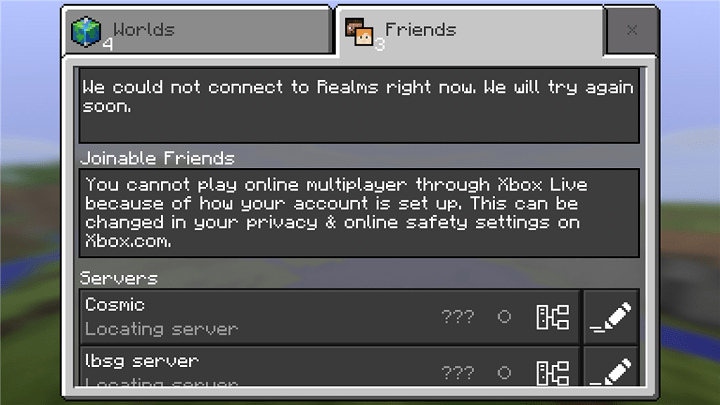
Najlepszym sposobem na rozwiązanie tego problemu jest sprawdzenie ustawień prywatności i bezpieczeństwa online. Jeśli jesteś małoletni i potrzebujesz zgody rodzica, koniecznie ją uzyskaj przed przystąpieniem do tworzenia królestwa.
Wreszcie, jeśli problem będzie się powtarzał, opublikuj swój problem na dedykowanej stronie pomocy technicznej tutaj.
Radzenie sobie z uszkodzonymi światami Minecraft? Sprawdź ten przewodnik i szybko napraw problem.
5: Gra jest opóźniona
Istnieje kilka części wszechświata Minecraft, które są dość często nękane przez opóźnione zachowanie i błędy. Pod względem wymagań nie jest to wymagająca gra i można ją uruchomić na raczej przestarzałych komputerach według nowoczesnych standardów.
Co więcej, Minecraft Realms nie jest dokładnie znany z opóźnień, ponieważ towarzyszy serwerom dedykowanym. Istnieje duże prawdopodobieństwo, że problem jest po twojej stronie i zwykle wiąże się z dużym opóźnieniem i niską przepustowością.
Dlatego sprawdź ustawienia sieciowe, zrestartuj router i / lub modem i skontaktuj się z usługodawcą internetowym, jeśli występują dodatkowe problemy. Możesz sprawdzić prędkość i poziomy opóźnienia lokalnie (za pomocą wiersza polecenia) lub za pomocą Speedtest.
6: Gra zawiesza się
Innym rzadkim, ale krytycznym problemem jest awaria gry. Biorąc pod uwagę wszystkie istotne informacje, najczęstszymi winowajcami są niekompatybilne sterowniki ekranu, przydzielona pamięć RAM i niektóre ustawienia wideo w grze.
Teraz nie możemy pominąć możliwych problemów z bieżącą wersją gry, więc też to jest.
Game Fire to wzmacniacz gier, który zoptymalizuje zasoby systemowe do trybu gry i pozbywa się zawieszania się, opóźnień, niskiego FPS i innych problemów podczas gry. Pobierz teraz (za darmo) dla lepszego wrażenia w grach.
Postępuj zgodnie z tymi instrukcjami, aby rozwiązać awarie gier w Minecraft Realms dla Windows 10:
- Zaktualizuj sterowniki graficzne
- Kliknij prawym przyciskiem myszy przycisk Start i otwórz Menadżer urządzeń.
- Rozszerzać Karty graficzne.
- Kliknij prawym przyciskiem myszy główne urządzenie GPU i zaktualizuj sterowniki.

Chcesz najnowsze sterowniki GPU? Dodaj tę stronę do zakładek i zawsze bądź na bieżąco z najnowszymi i najlepszymi.
- Przydziel dodatkową pamięć RAM
- Otwórz grę Launcher> Edytuj profil.
- Sprawdź Argumenty JVM pudełko.
- W wierszu polecenia zastąp —Xmx1G z -Xmx2G.
- Zmień ustawienia wideo
- Zacząć gre.
- otwarty Opcje.
- Wybierz Ustawienia wideo.
- Włączyć Vsync i wyłącz VBO.
- Zapisz zmiany i uruchom ponownie grę.
- Zaktualizuj grę
- Zainstaluj ponownie grę
- Wyślij bilet do Mojang.
Dzięki temu możemy zakończyć tę listę. Jeśli masz dodatkowy problem do zgłoszenia lub szukasz dodatkowej pomocy, możesz nam powiedzieć w sekcji komentarzy poniżej.

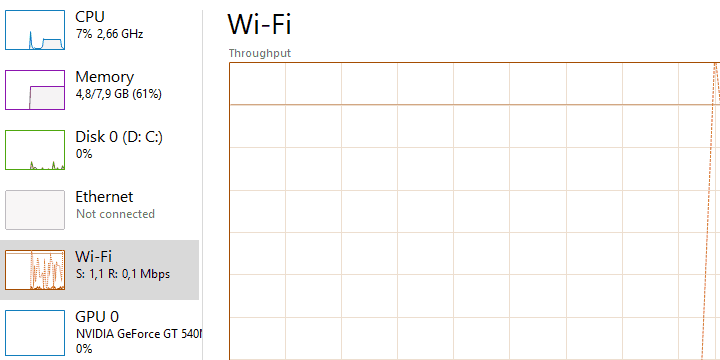





![Aparat Skype jest do góry nogami [NAJPROSTSZE ROZWIĄZANIA]](https://pogotowie-komputerowe.org.pl/wp-content/cache/thumb/42/9b410e7c4c10f42_150x95.png)
